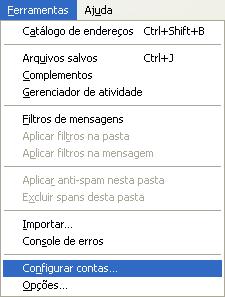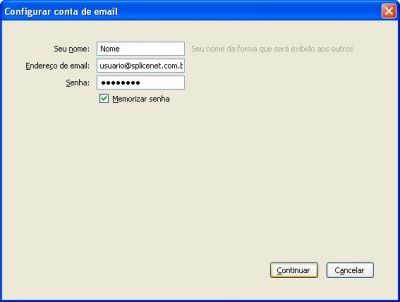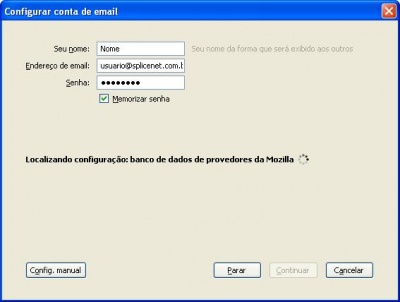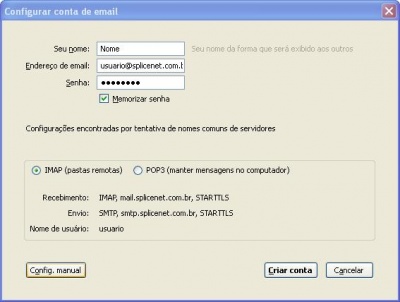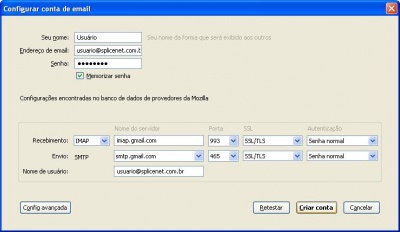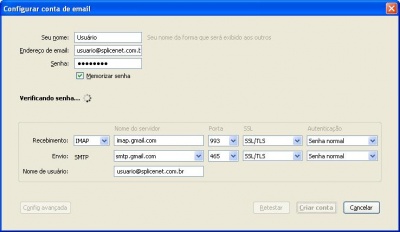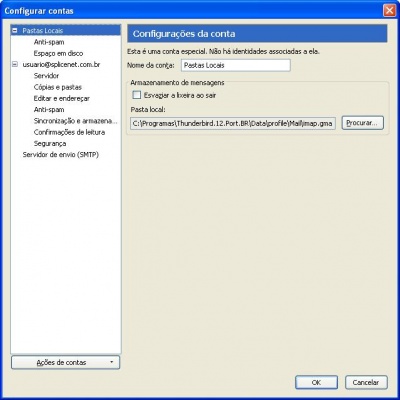Thunderbird 12.0 - e-mail@splicenet.com.br:
De Suporte
(Diferença entre revisões)
(Criou página com ''''Para configurar sua conta no Thunderbird 12:''' 1. No Thunderbird 12, clique no menu '''Ferramentas''' e selecione '''Configurar contas...''' Arquivo:Thunder12_1.jpg ...') |
|||
| Linha 1: | Linha 1: | ||
| − | '''Para configurar sua conta no Thunderbird 12:''' | + | =Configurar IMAP= |
| − | + | {| | |
| − | 1. No Thunderbird 12, clique no menu '''Ferramentas''' e | + | | colspan=2 | <div style="float: right; background: #f5faff; padding: .2em .4em; font-size: 140%; border: 1px solid #cee0f2;">'''[[Contas de e-mail - @splicenet (Google)|<font color=#3366BB>< Voltar</font>]]'''</div> |
| − | + | |- | |
| − | [[Arquivo: | + | | colspan=2 style="border:1px solid #cccccc; vertical-align:top;" | |
| − | + | {| cellpadding="2" cellspacing="2" style="width:822px; vertical-align:top; text-align: left;" | |
| − | 2. No canto inferior esquerdo clique em '''Ações de contas''' e selecione '''Nova conta de e-mail...''' | + | | '''Para configurar sua conta de e-mail @splicenet.com.br no Thunderbird 12, siga o procedimento:''' |
| − | + | |} | |
| − | [[Arquivo: | + | |- |
| − | + | | style="border:1px solid #cccccc; vertical-align:top;" | | |
| − | + | {| cellpadding="2" cellspacing="2" style="width:408px; vertical-align:top; text-align: center;" | |
| − | + | | [[Arquivo:Thunder12_1.jpg]] | |
| + | |} | ||
| + | | style="border:1px solid #cccccc; background:#f5f5f5; vertical-align:top;"| | ||
| + | {| cellpadding="2" cellspacing="2" style="width:408px; vertical-align:top; text-align: left;" | ||
| + | | 1. [[Ativar o IMAP|Ative o IMAP]] na sua conta através do webmail. | ||
| + | 2. No Thunderbird 12, clique no menu '''Ferramentas''' e após em '''Configurar contas...''' | ||
| + | |} | ||
| + | |- | ||
| + | | style="border:1px solid #cccccc; vertical-align:top;" | | ||
| + | {| cellpadding="2" cellspacing="2" style="width:408px; vertical-align:top;" | ||
| + | | [[Arquivo:Thunder12_2.jpg|400px|Clique para ampliar]] | ||
| + | |} | ||
| + | | style="border:1px solid #cccccc; background:#f5f5f5; vertical-align:top;"| | ||
| + | {| cellpadding="2" cellspacing="2" style="width:408px; vertical-align:top; text-align: left;" | ||
| + | | 3. No canto inferior esquerdo clique em '''Ações de contas''' e selecione '''Nova conta de e-mail...''' | ||
| + | |} | ||
| + | |- | ||
| + | | style="border:1px solid #cccccc; vertical-align:top;" | | ||
| + | {| cellpadding="2" cellspacing="2" style="width:408px; vertical-align:top;" | ||
| + | | [[Arquivo:Thunder12_3.jpg|400px|Clique para ampliar]] | ||
| + | |} | ||
| + | | style="border:1px solid #cccccc; background:#f5f5f5; vertical-align:top;"| | ||
| + | {| cellpadding="2" cellspacing="2" style="width:408px; vertical-align:top; text-align: left;" | ||
| + | | 4. Preencha as seguintes informações: | ||
| + | * '''Seu nome''': digite o seu nome como você gostaria que ele aparecesse quando as pessoas receberem seu e-mail. | ||
| + | * '''Endereço de email''': digite o seu endereço de e-mail completo. | ||
| + | * '''Senha''': Digite a senha do e-mail que está sendo configurado. | ||
Clique em '''Continuar'''. | Clique em '''Continuar'''. | ||
| − | + | |} | |
| − | [[Arquivo: | + | |- |
| − | + | | style="border:1px solid #cccccc; vertical-align:center;" | | |
| − | + | {| cellpadding="2" cellspacing="2" style="width:408px; vertical-align:center;" | |
| − | + | | [[Arquivo:Thunder12_4.jpg|400px|Clique para ampliar]] | |
| − | [[Arquivo: | + | |} |
| − | + | | style="border:1px solid #cccccc; background:#f5f5f5; vertical-align:top;"| | |
| − | + | {| cellpadding="2" cellspacing="2" style="width:408px; vertical-align:top; text-align: left;" | |
| − | + | | 5. Aguarde, o Thunderbird tentará configurar automaticamente os dados dos servidores. | |
| − | [[Arquivo: | + | |} |
| − | + | |- | |
| − | + | | style="border:1px solid #cccccc; vertical-align:top;" | | |
| + | {| cellpadding="2" cellspacing="2" style="width:408px; vertical-align:top;" | ||
| + | | [[Arquivo:Thunder12_5.jpg|400px|Clique para ampliar]] | ||
| + | |} | ||
| + | | style="border:1px solid #cccccc; background:#f5f5f5; vertical-align:top;"| | ||
| + | {| cellpadding="2" cellspacing="2" style="width:408px; vertical-align:top; text-align: left;" | ||
| + | | 6. Clique em '''Config. Manual''' | ||
| + | |} | ||
| + | |- | ||
| + | | style="border:1px solid #cccccc; vertical-align:center;" | | ||
| + | {| cellpadding="2" cellspacing="2" style="width:408px; vertical-align:center;" | ||
| + | | [[Arquivo:Thunder12_6.jpg|400px|Clique para ampliar]] | ||
| + | |} | ||
| + | | style="border:1px solid #cccccc; background:#f5f5f5; vertical-align:top;"| | ||
| + | {| cellpadding="2" cellspacing="2" style="width:408px; vertical-align:top; text-align: left;" | ||
| + | | 7. Preencha as seguintes informações: | ||
* '''Recebimento''': | * '''Recebimento''': | ||
| − | ** Selecione ''' | + | ** Selecione '''IMAP''' |
| − | ** '''Nome do servidor''' digite ''' | + | ** '''Nome do servidor''' digite '''imap.gmail.com''' |
| − | ** '''Porta''': altere para ''' | + | ** '''Porta''': altere para '''993''' |
| − | ** '''SSL''': altere para ''' | + | ** '''SSL''': altere para '''SSL/TLS''' |
** '''Autenticação''': altere para '''Senha normal''' | ** '''Autenticação''': altere para '''Senha normal''' | ||
* '''Envio''': | * '''Envio''': | ||
| − | ** '''Nome do servidor''' digite '''smtp. | + | ** '''Nome do servidor''' digite '''smtp.gmail.com''' |
| − | ** '''Porta''': altere para ''' | + | ** '''Porta''': altere para '''465''' |
| − | ** '''SSL''': altere para ''' | + | ** '''SSL''': altere para '''SSL/TLS''' |
** '''Autenticação''': altere para '''Senha normal''' | ** '''Autenticação''': altere para '''Senha normal''' | ||
| − | * '''Nome de usuário''': deve ser | + | * '''Nome de usuário''': deve ser seu endereço de e-mail completo. |
| − | + | ||
Clique em '''Criar conta'''. | Clique em '''Criar conta'''. | ||
| − | + | |} | |
| − | + | |- | |
| − | + | | style="border:1px solid #cccccc; vertical-align:top;" | | |
| − | + | {| cellpadding="2" cellspacing="2" style="width:408px; vertical-align:top;" | |
| − | + | | [[Arquivo:Thunder12_7.jpg|400px|Clique para ampliar]] | |
| − | + | |} | |
| − | + | | style="border:1px solid #cccccc; background:#f5f5f5; vertical-align:top;"| | |
| − | [[Arquivo:Thunder12_7.jpg]] | + | {| cellpadding="2" cellspacing="2" style="width:408px; vertical-align:top; text-align: left;" |
| − | + | | 8. Aguarde, o Thunderbird irá verificar as configurações. | |
| − | 8. Aguarde, o Thunderbird irá verificar as configurações. | + | |} |
| − | + | |- | |
| − | [[Arquivo:Thunder12_8.jpg]] | + | | style="border:1px solid #cccccc; vertical-align:top;" | |
| − | + | {| cellpadding="2" cellspacing="2" style="width:408px; vertical-align:top;" | |
| − | 9. Se as configurações estiverem corretas a conta será criada. | + | | [[Arquivo:Thunder12_8.jpg|400px|Clique para ampliar]] |
| + | |} | ||
| + | | style="border:1px solid #cccccc; background:#f5f5f5; vertical-align:top;"| | ||
| + | {| cellpadding="2" cellspacing="2" style="width:408px; vertical-align:top; text-align: left;" | ||
| + | | 9. Se as configurações estiverem corretas a conta será criada. | ||
Clique em '''OK'''. | Clique em '''OK'''. | ||
| − | + | |} | |
| − | + | |- | |
| + | | colspan=2 | <div style="float: right; background: #f5faff; padding: .2em .4em; font-size: 140%; border: 1px solid #cee0f2;">'''[[Contas de e-mail - @splicenet (Google)|<font color=#3366BB>< Voltar</font>]]'''</div> | ||
| + | |} | ||
Edição das 15h19min de 9 de outubro de 2013
Configurar IMAP
| |||
|
| ||
|
| ||
|
| ||
|
| ||
|
| ||
|
| ||
|
| ||
|
| ||